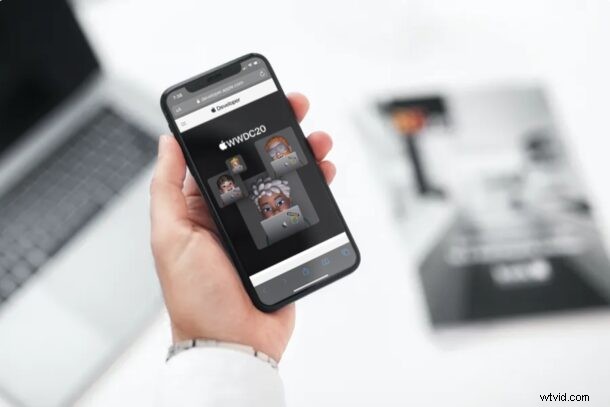
Apple presenteerde de opnieuw ontworpen iOS 14 aan de wereld tijdens hun eerste volledig online WWDC-evenement, en het is al beschikbaar om als bètaversie te downloaden. Alleen ontwikkelaars die deel uitmaken van het Apple Developer Program hebben echter toegang tot de iOS 14 developer preview (binnenkort zal echter een openbare bèta van iOS 14 beschikbaar zijn).
Als je nog geen ontwikkelaar bent, maar graag op de hoogte wilt blijven van de nieuwste en beste software van Apple, moet je je eerst aanmelden voor het Apple Developer Program. Hoewel je een gratis ontwikkelaarsaccount kunt maken om je eigen apps op Apple-apparaten uit te voeren, moet je een betaald lidmaatschap hebben dat $ 99 per jaar kost om bètaversies van iOS, iPadOS, macOS, watchOS en tvOS te kunnen downloaden. Met een betaald lidmaatschap kun je ook apps publiceren in de App Store.
Daarom, als je het niet erg vindt om wat geld uit te geven, kan iedereen een geregistreerde Apple-ontwikkelaar worden en toegang krijgen tot de bètasoftware voor ontwikkelaars. In dit artikel bespreken we precies hoe u zich rechtstreeks vanaf uw iPhone kunt inschrijven voor de bètaversie van iOS 14 voor ontwikkelaars. En ja, dit geldt ook voor iPadOS 14 op iPad.
Inschrijven voor iOS 14 Developer Beta op iPhone
In de volgende stappen wordt niet uitgelegd hoe u de bètaversie van iOS 14 voor ontwikkelaars op uw apparaat kunt installeren, aangezien dit in een apart artikel wordt behandeld. Hier richten we ons uitsluitend op hoe u zich kunt inschrijven voor het Apple Developer-programma om ervoor te zorgen dat u in aanmerking komt voor toegang tot iOS 14 bètafirmware.
- Open "Safari" of een andere webbrowser op je iPhone en ga naar developer.apple.com. Tik op het dubbele lijnpictogram in de linkerbovenhoek van de pagina.

- Tik nu op 'Account', de laatste optie in het menu.
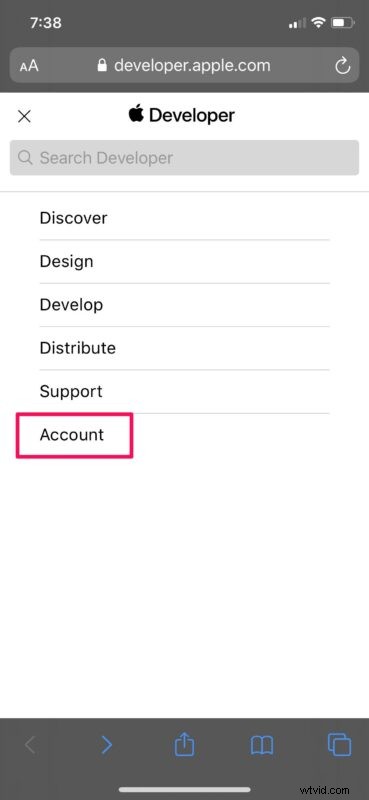
- Typ uw Apple ID-aanmeldingsgegevens in en tik op het pijlpictogram om u aan te melden bij de Apple Developer Portal.
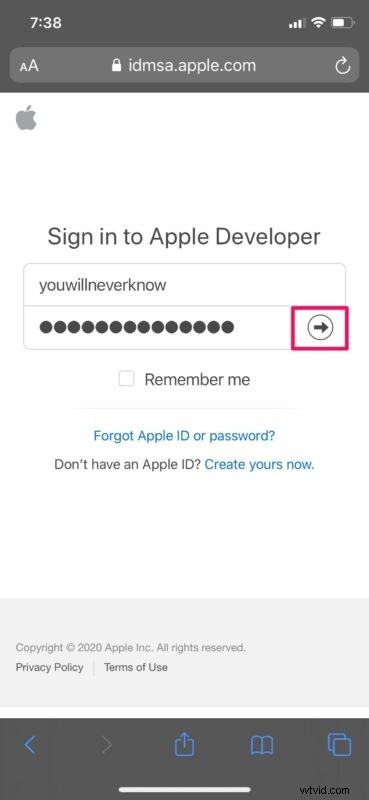
- U moet de Apple Developer Agreement doorlopen. Vink het vakje aan om akkoord te gaan en tik op "Verzenden" om door te gaan naar de volgende stap.
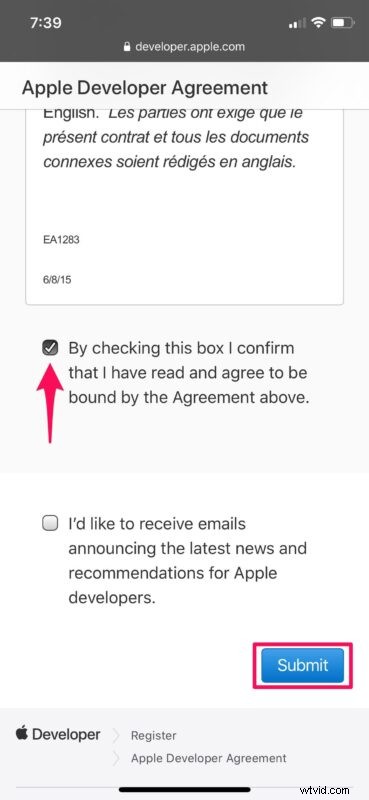
- Scroll op deze pagina naar beneden en tik op de hyperlink 'Deelnemen aan het Apple Developer Program'.
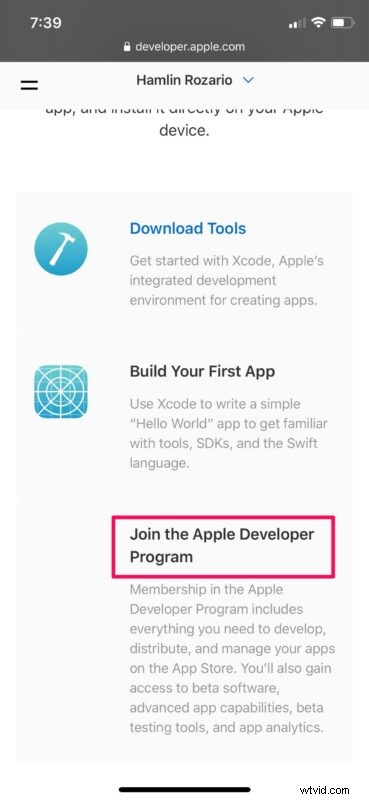
- Tik op 'Inschrijven' zoals weergegeven in de onderstaande schermafbeelding om de inschrijving voor het Apple Developer Program te starten.
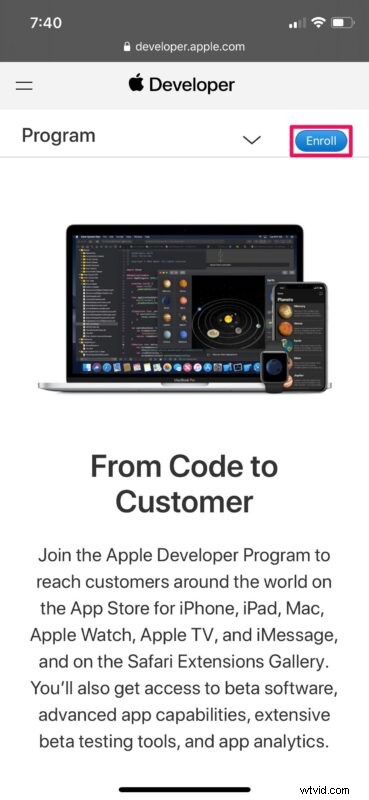
- Scroll naar beneden en tik op "Start uw inschrijving".
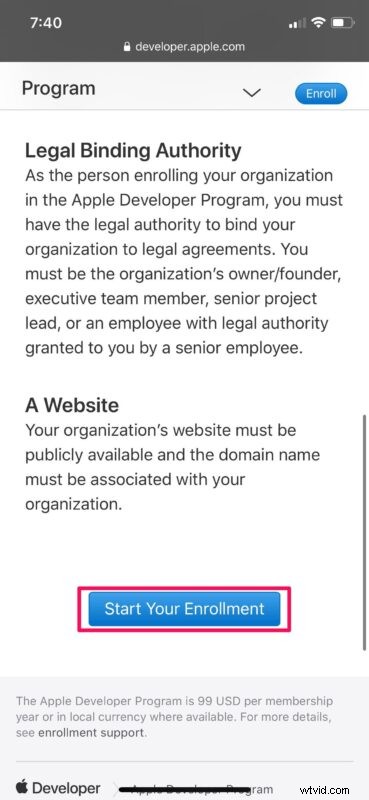
- Nu moet je je persoonlijke gegevens invullen en op 'Doorgaan' tikken om verder te gaan.
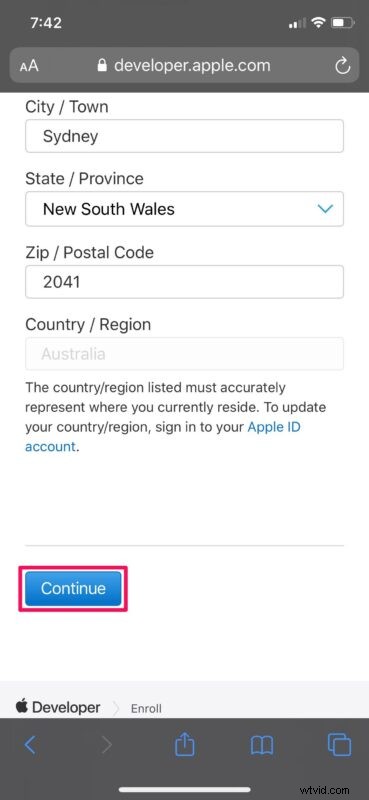
- Vervolgens moet je je entiteitstype selecteren. Standaard is "Individuele/Eenmanszaak" geselecteerd, wat in de meeste gevallen van toepassing is, maar u kunt de vervolgkeuzelijst gebruiken om iets anders te selecteren. Tik op "Doorgaan".
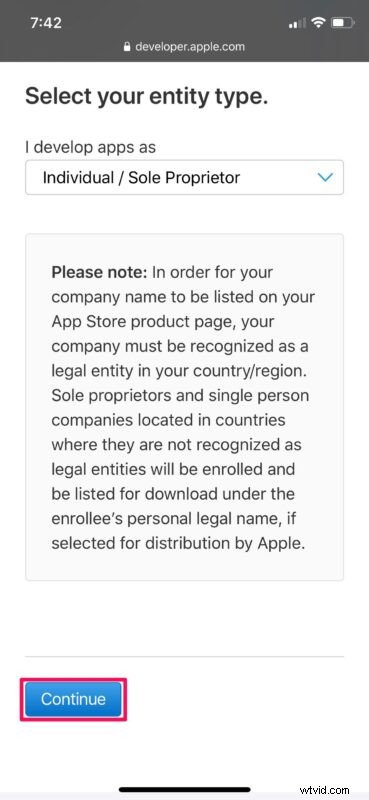
- Bekijk en accepteer nu de juridische overeenkomst door het vakje aan te vinken. Tik op "Doorgaan".
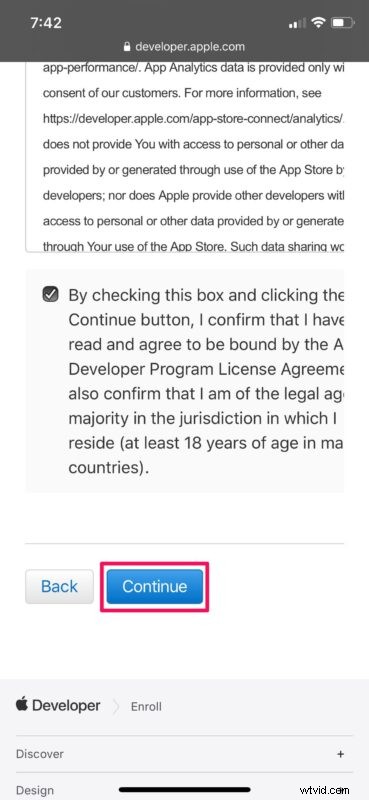
- Hier worden de prijsgegevens en de inschrijvings-ID weergegeven. Tik op "Aankoop" om het betalingsproces te starten. Op de volgende pagina hoeft u alleen geldige betalingsgegevens in te voeren om de aankoop te voltooien en u bent klaar.
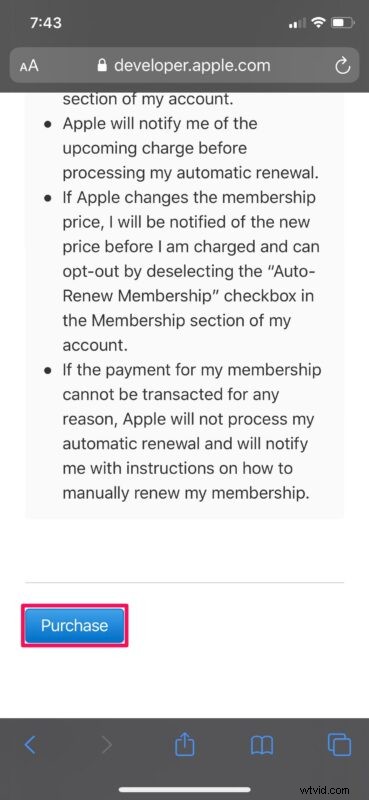
Dat is het. Je hebt je met succes ingeschreven voor het Apple Developer Program. Houd er rekening mee dat hoewel het soms direct is, het tot 48 uur kan duren voordat de aankoop is verwerkt.
Vanaf nu kom je in aanmerking voor alle toekomstige bètaversies van iOS en niet alleen voor iOS 14, iPadOS 14 en macOS Big Sur. U moet het lidmaatschap echter jaarlijks verlengen.
Zodra je deel uitmaakt van het Apple Developer Beta-programma, heb je de mogelijkheid om het iOS 14-bètaprofiel van developer.apple.com/download op je iPhone te installeren, samen met iPadOS 14-bètaprofielen voor iPad, macOS-bètaprofielen voor Big Sur en ook bètaprofielen voor watchOS en tvOS.
Nadat je het bètaprofiel hebt geïnstalleerd, start je je iPhone opnieuw op en ga je naar Instellingen -> Algemeen -> Software-update en heb je de iOS 14 Developer Beta klaar om te worden gedownload en geïnstalleerd, net als elke gewone draadloze software update. Zorg er echter voor dat u een back-up van uw apparaat maakt voordat u bètasoftware installeert.
Zelfs als je niet geïnteresseerd bent om voor het Apple Developer Program te betalen, zijn er nog steeds manieren om toegang te krijgen tot de bètaversie voor ontwikkelaars door het profiel van externe bronnen te downloaden of door nog een paar weken te wachten tot de openbare bèta wordt uitgebracht. We zullen dat in een apart artikel behandelen, dus houd ons in de gaten.
We hopen dat je je hebt kunnen aanmelden voor het Apple Developer Program voor vroege toegang tot bètafirmware op je iPhone. Laat ons weten hoe de procedure is verlopen. Wat zijn uw algemene gedachten over de nieuwe functies die iOS 14 op tafel brengt en over de bètatoegangsprogramma's? Deel uw waardevolle meningen en ervaringen in de opmerkingen hieronder.
